如何重新獲得對硬碟的存取權限,修復無法開啟硬碟的錯誤

在本文中,我們將指導您如何在硬碟發生故障時重新造訪硬碟。讓我們一起來看看吧!
忘記您的 Apple ID 意味著您將無法使用 Apple 裝置和服務,例如 Apple Music、iCloud、App Store 等。但如果您忘記了密碼,請不要驚慌,因為在大多數情況下重設您的 Apple ID 密碼非常簡單。
目錄
在繼續重置或更改 Apple ID 密碼之前,請務必掌握流程所需的所有資訊。您需要準備以下物品:
透過雙重認證 (2FA),您只能透過您信任的裝置和網路存取您的帳戶。
首次登入新裝置時,您需要輸入密碼以及顯示在其他裝置上或發送到您電話號碼的 6 位數驗證碼。除非您退出、清除裝置或變更密碼,否則您將不再需要該驗證碼。
您唯一的其他選擇是使用 Apple Passkeys 登錄,這需要運行 iOS 17 或更高版本的受信任的 iPhone 或 iPad。
如果您已啟用 2FA,您可以從任何受信任的裝置重設您的 Apple ID 或 iCloud 密碼。
前往iPhone 或 iPad 上的「設定」應用程式。點擊[您的姓名] > 登入和安全,然後選擇更改密碼。
接下來,輸入用於解鎖裝置的密碼。
在出現的「更改密碼」畫面上,在兩個欄位中輸入新密碼,然後點擊「更改」。現在您可以在所有其他裝置上輸入這個新的 Apple ID 密碼。
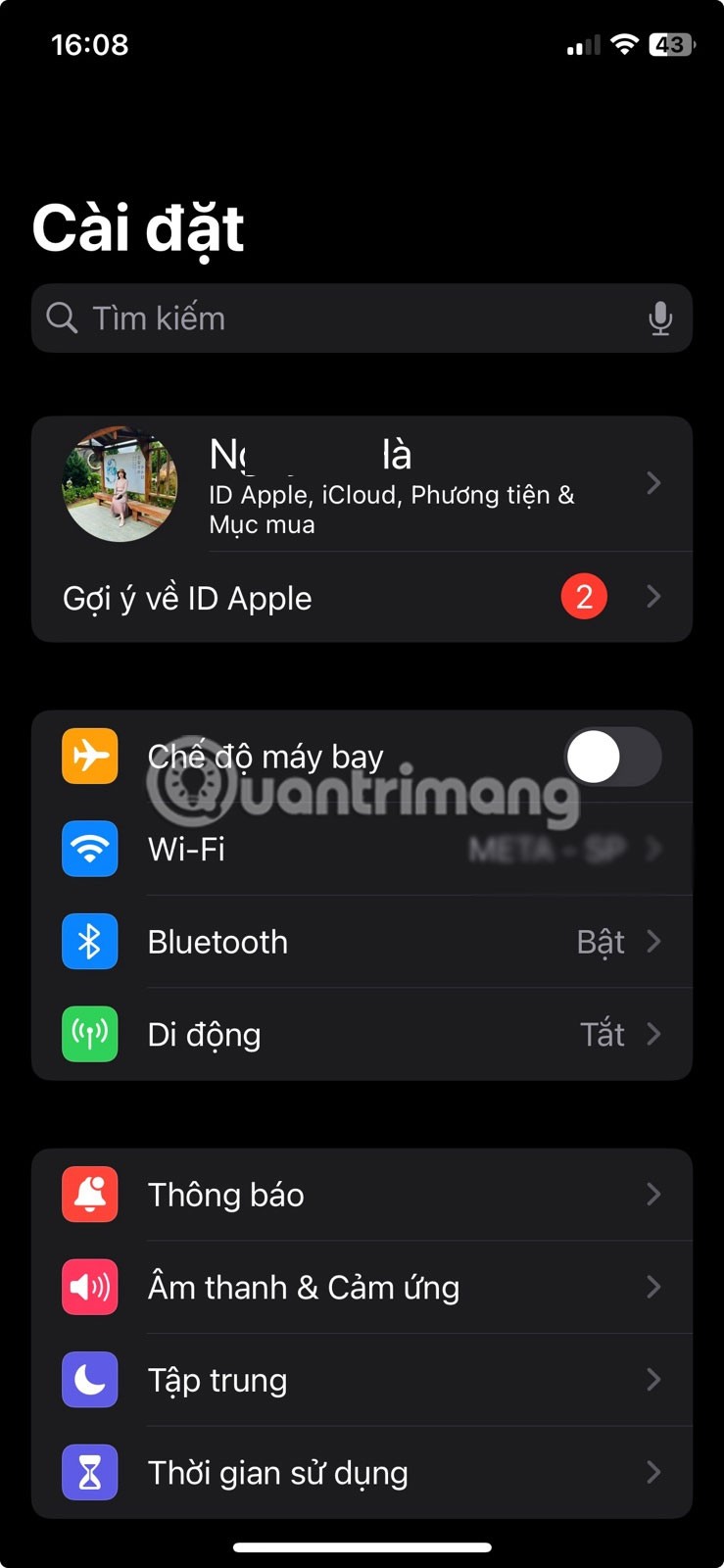
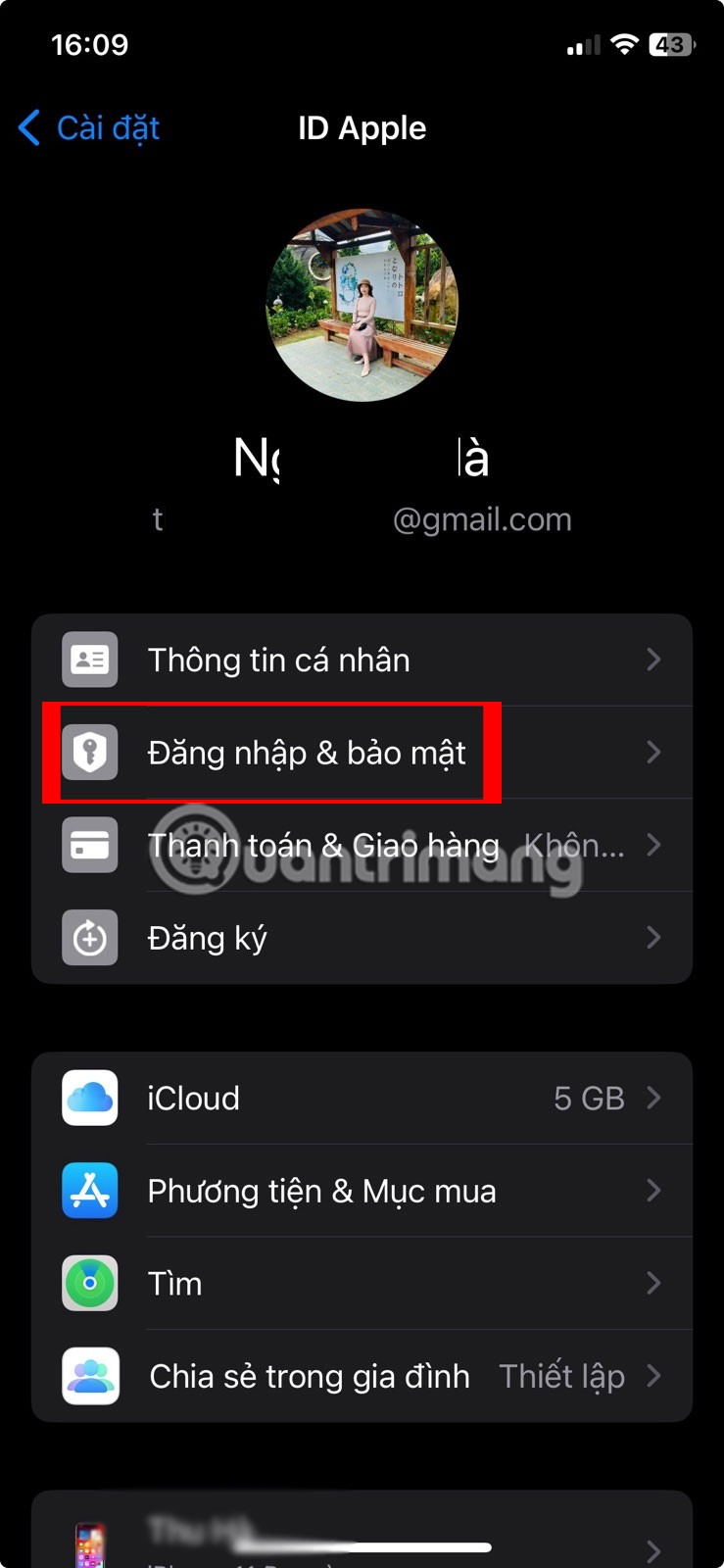
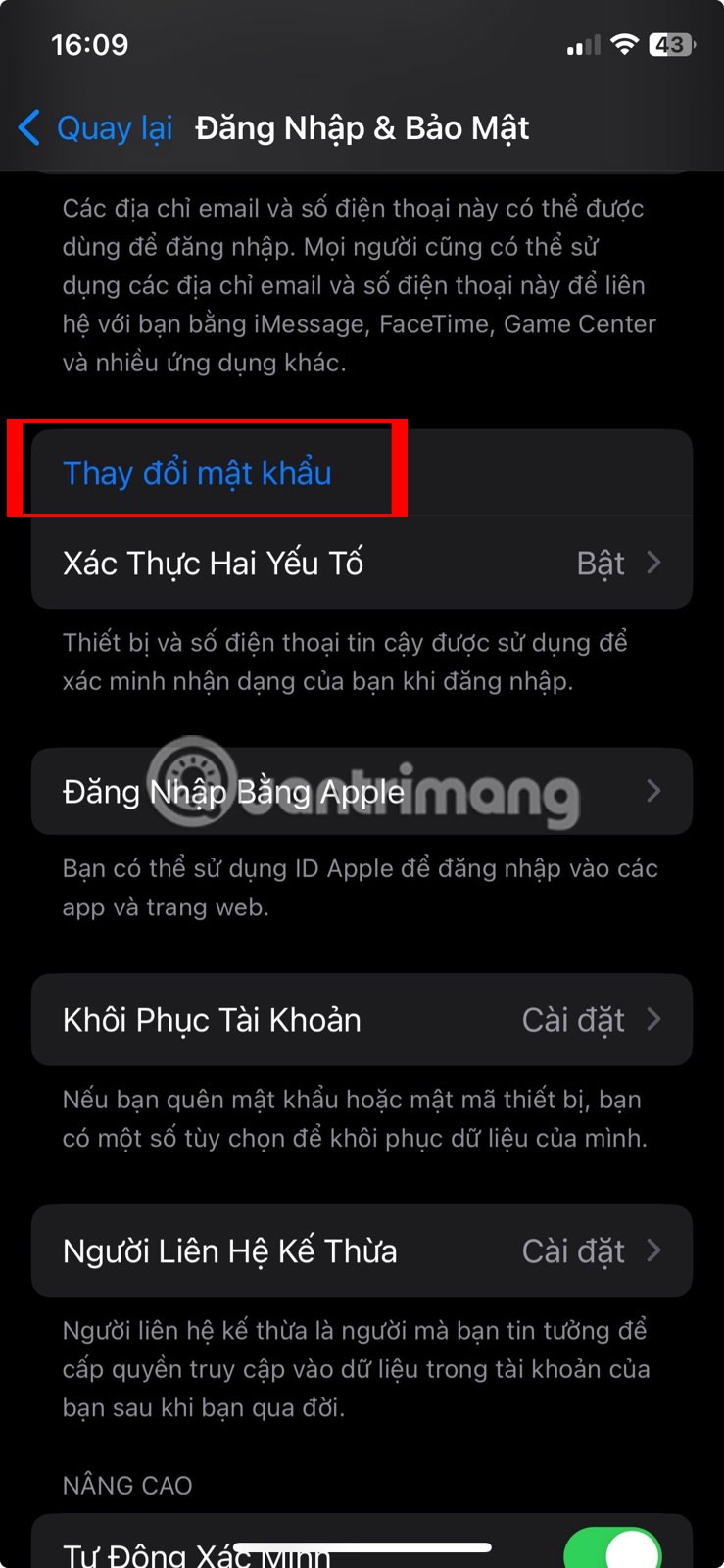
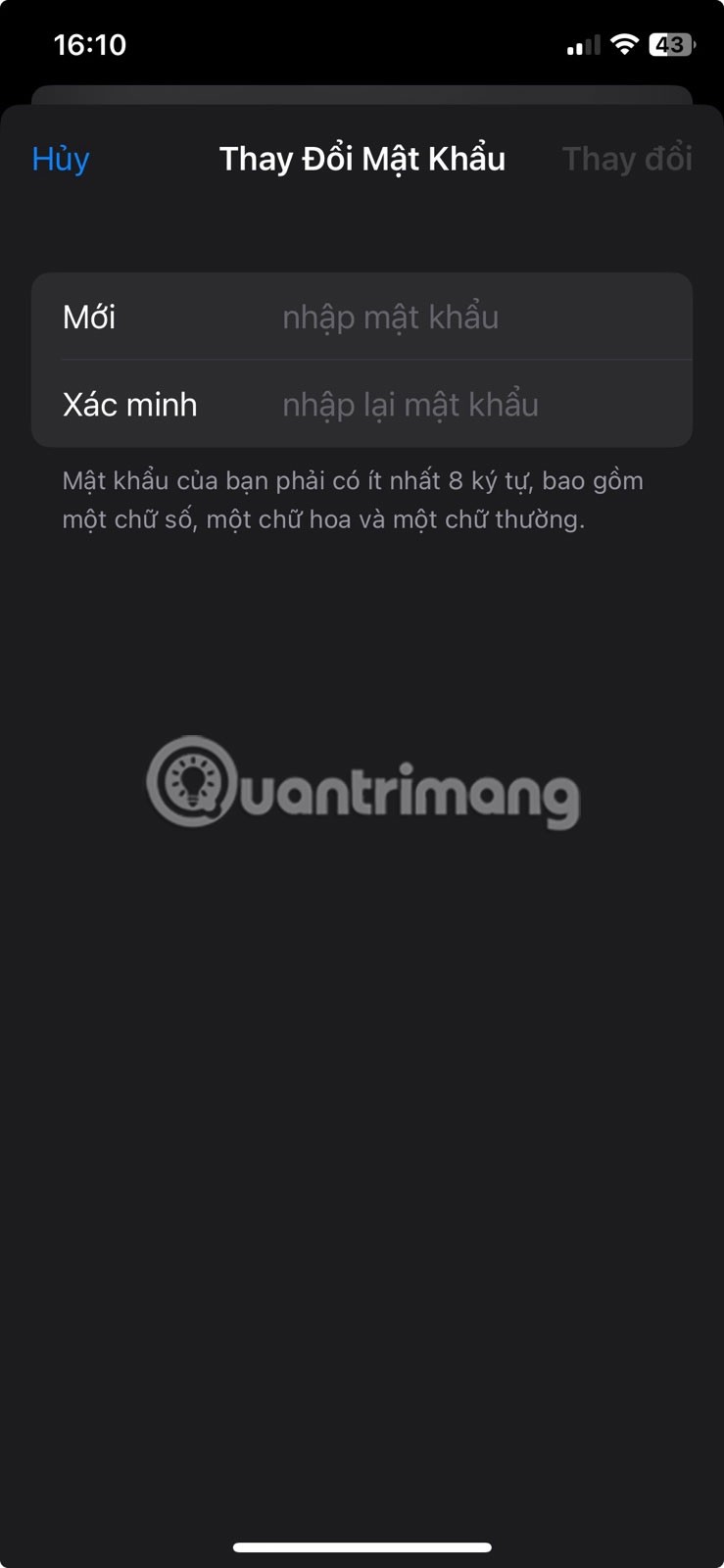
在 macOS 中,打開Apple選單並前往系統設置,然後按一下[您的姓名]。
按一下「登入與安全性」,然後按一下「密碼」旁邊的「變更密碼」。系統將提示您輸入 Mac 的管理員密碼。完成後,按一下“允許”。
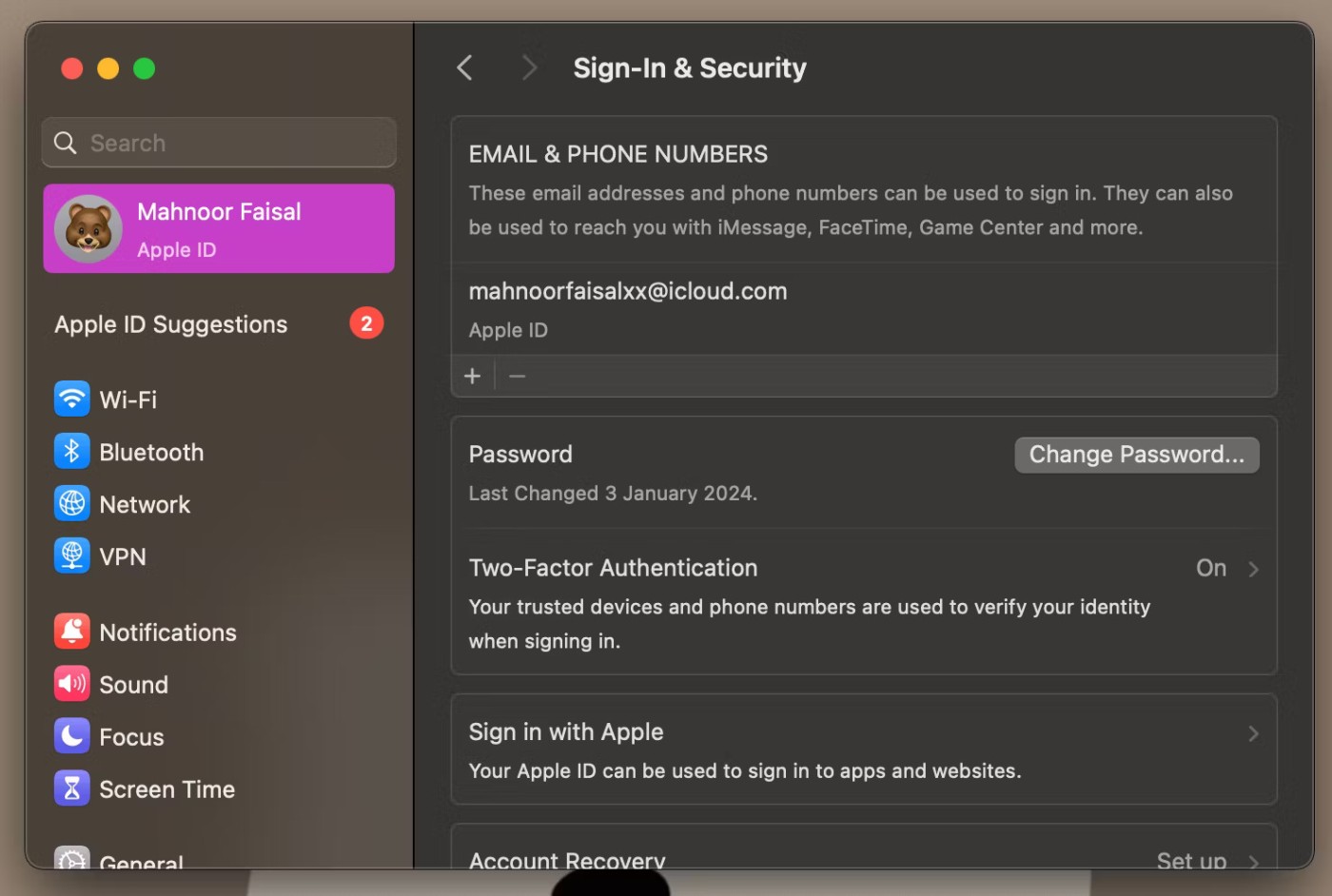
在出現的對話方塊中,輸入您的新密碼,然後在驗證欄位中重新輸入。然後按一下“更改”。您的其他裝置將要求您在下次使用時輸入新密碼。
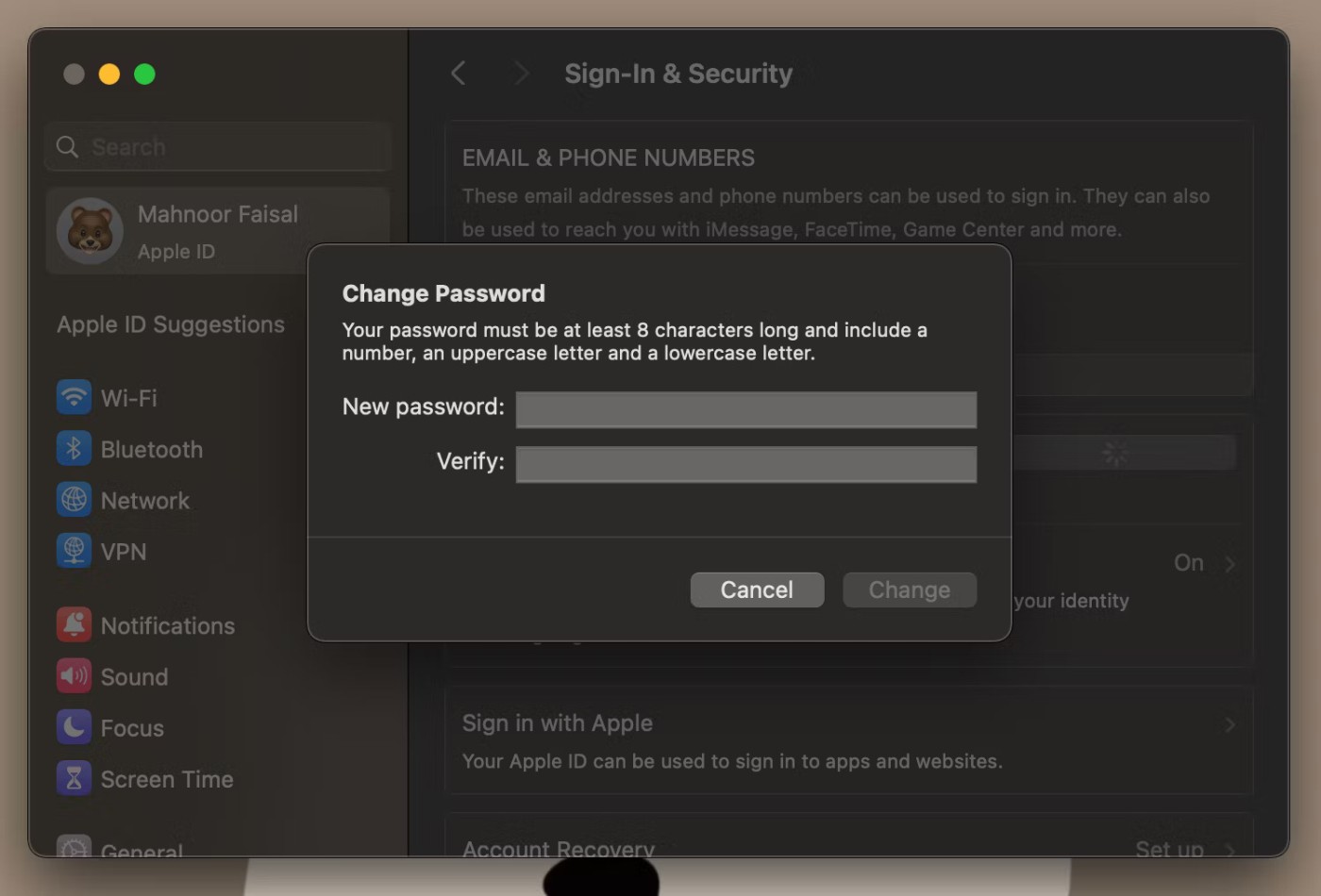
重置 Apple ID 密碼的另一種方法是透過 Apple 的 iForgot 網站。
以下是您需要在 iPhone 或 iPad 上透過 iForgot 網站重置 Apple ID 密碼的操作:
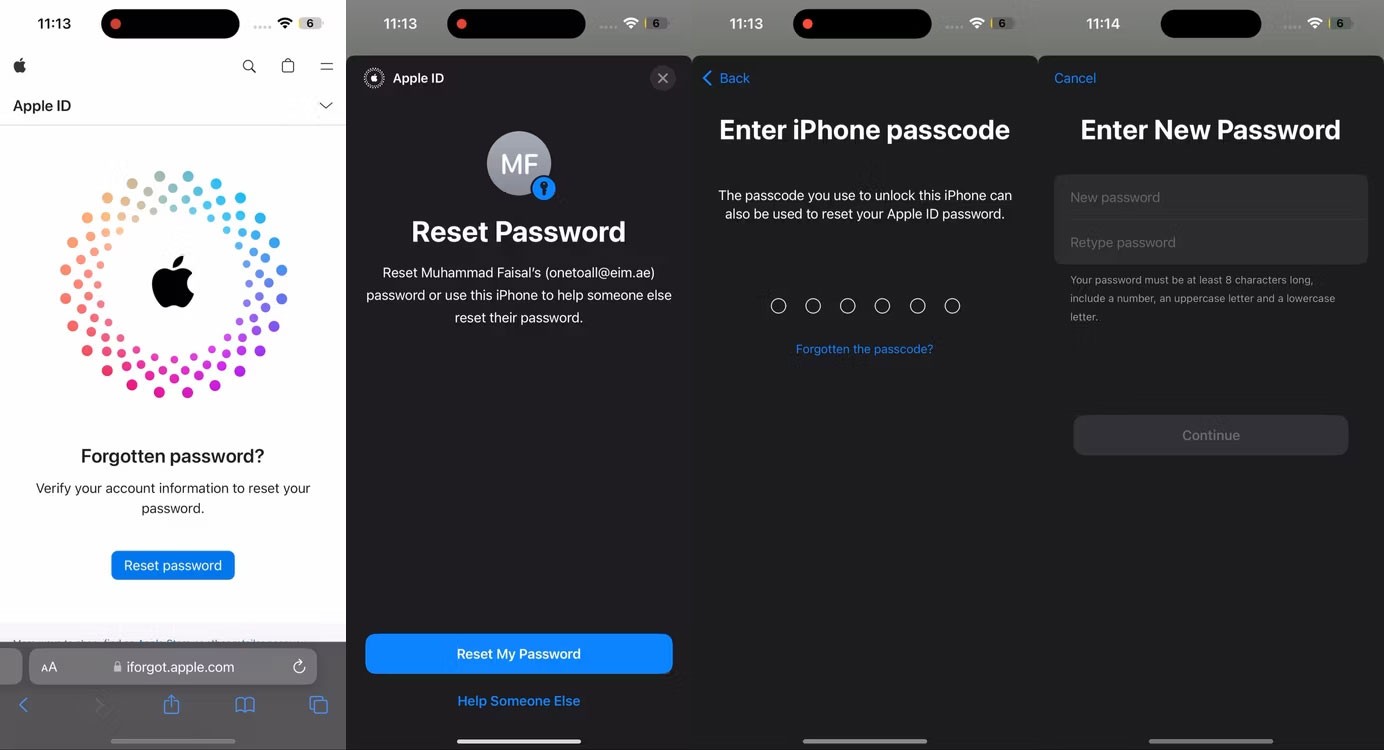
注意:上述步驟僅適用於您使用受信任的 iPhone 或 iPad。否則,iForgot 網站將提示您輸入受信任的電話號碼而不是密碼。
使用網頁瀏覽器造訪 Apple 的 iForgot 網站,然後按一下「重設密碼」。輸入您的 Apple ID,然後按一下「繼續」。
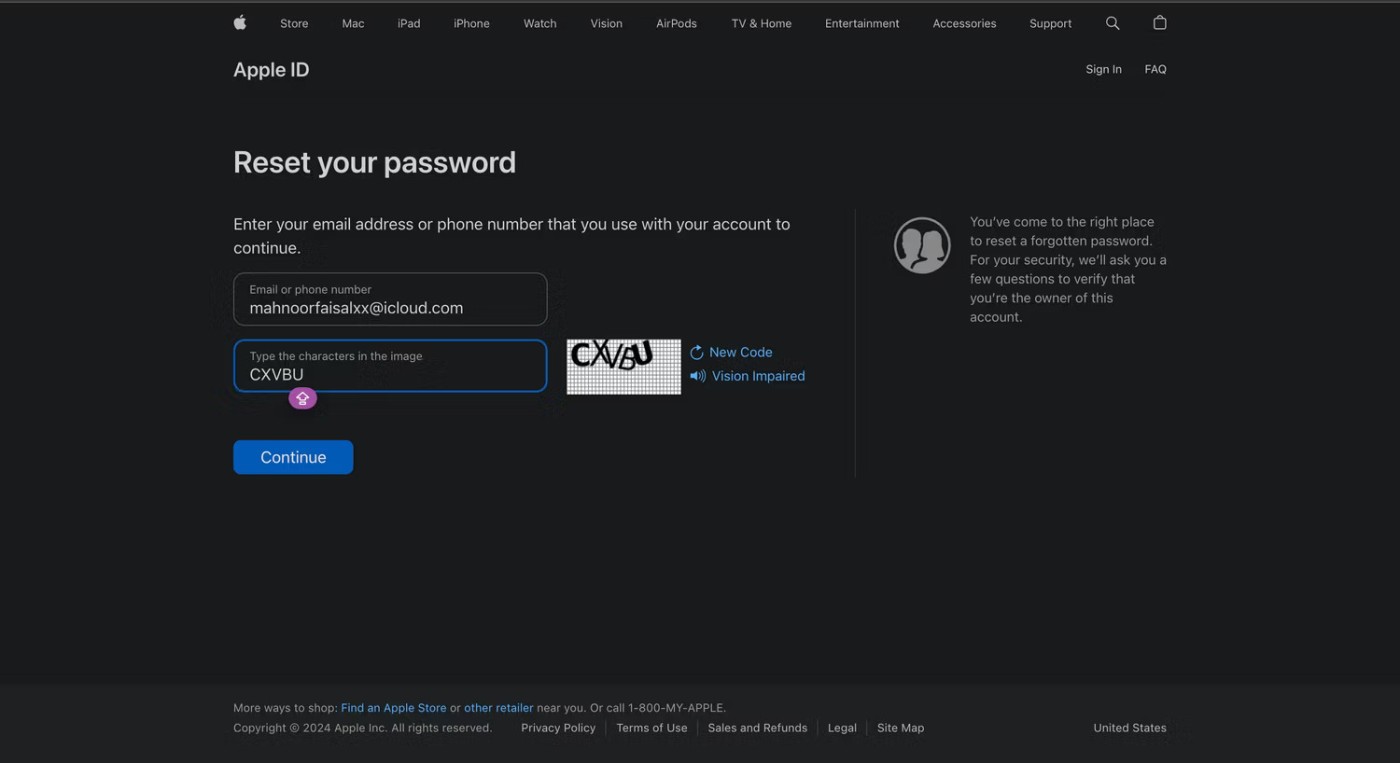
您將看到與您的 Apple ID 關聯的電話號碼(數字是隱藏的,只有最後兩位數字可見)。輸入您的完整電話號碼進行驗證,然後按一下「繼續」。
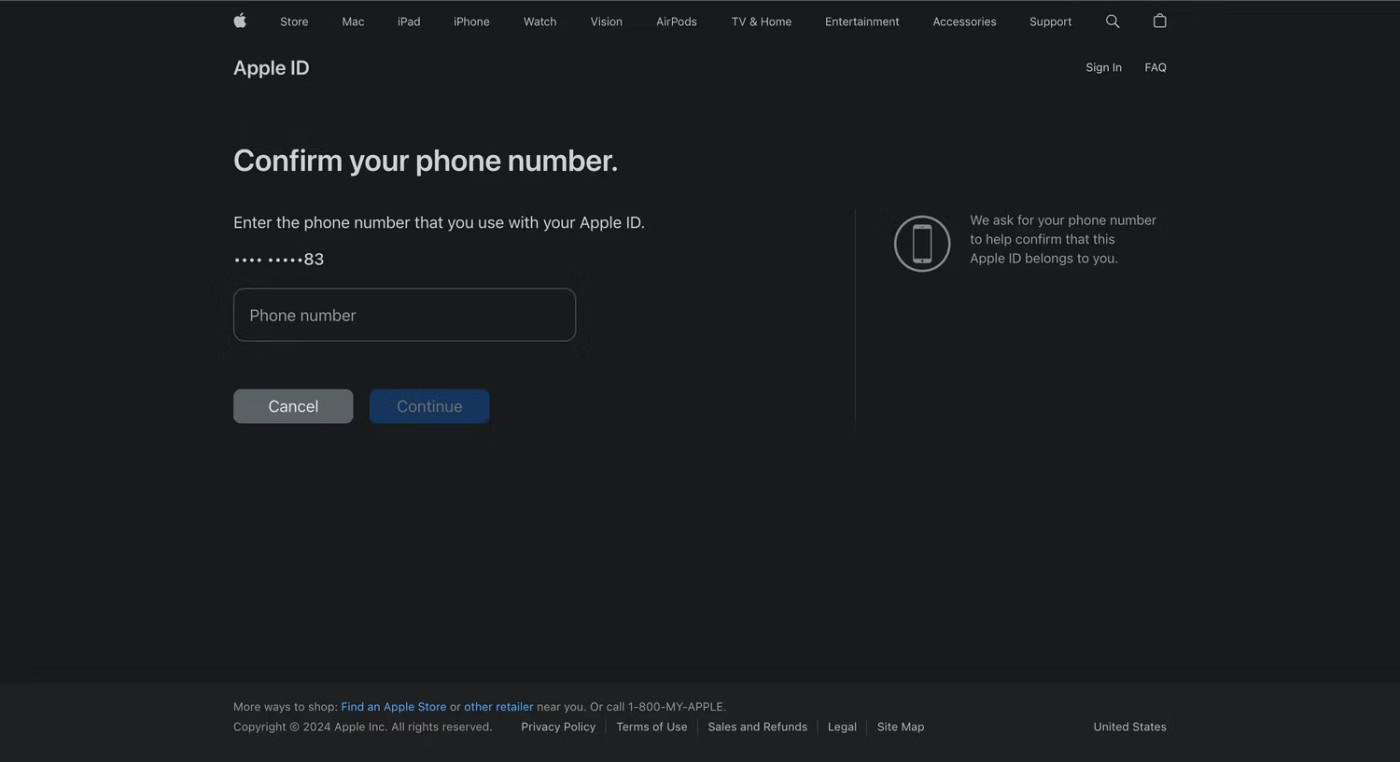
與 2FA 登入一樣,您的受信任裝置上會出現一個對話方塊。您的 Apple 裝置清單也會出現在網站上。在重設密碼提示中按一下或點選允許。
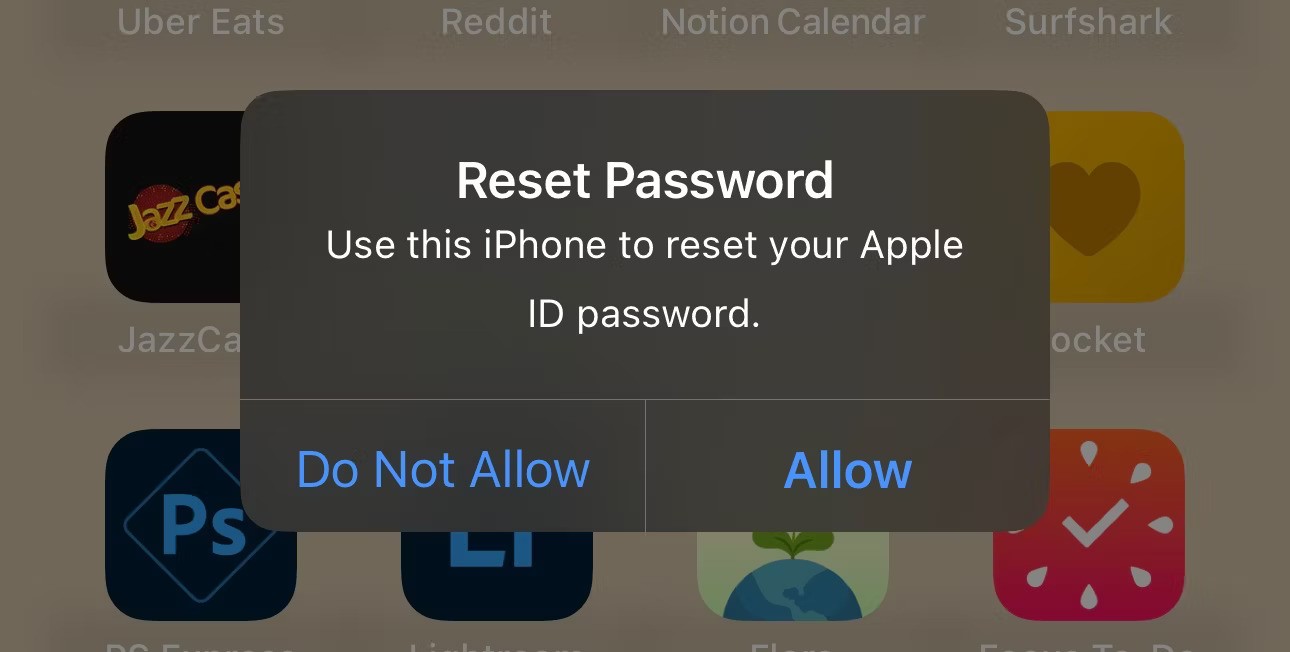
輸入您的裝置密碼或 macOS 管理員密碼,然後按一下「繼續」。輸入新密碼,在驗證欄位中重新輸入,然後按下一步或按一下變更。就是這樣!您已成功更改您的 Apple ID 密碼。
您也可以按照以下步驟使用新的 iPhone 或 iPad 重設 Apple ID 密碼:
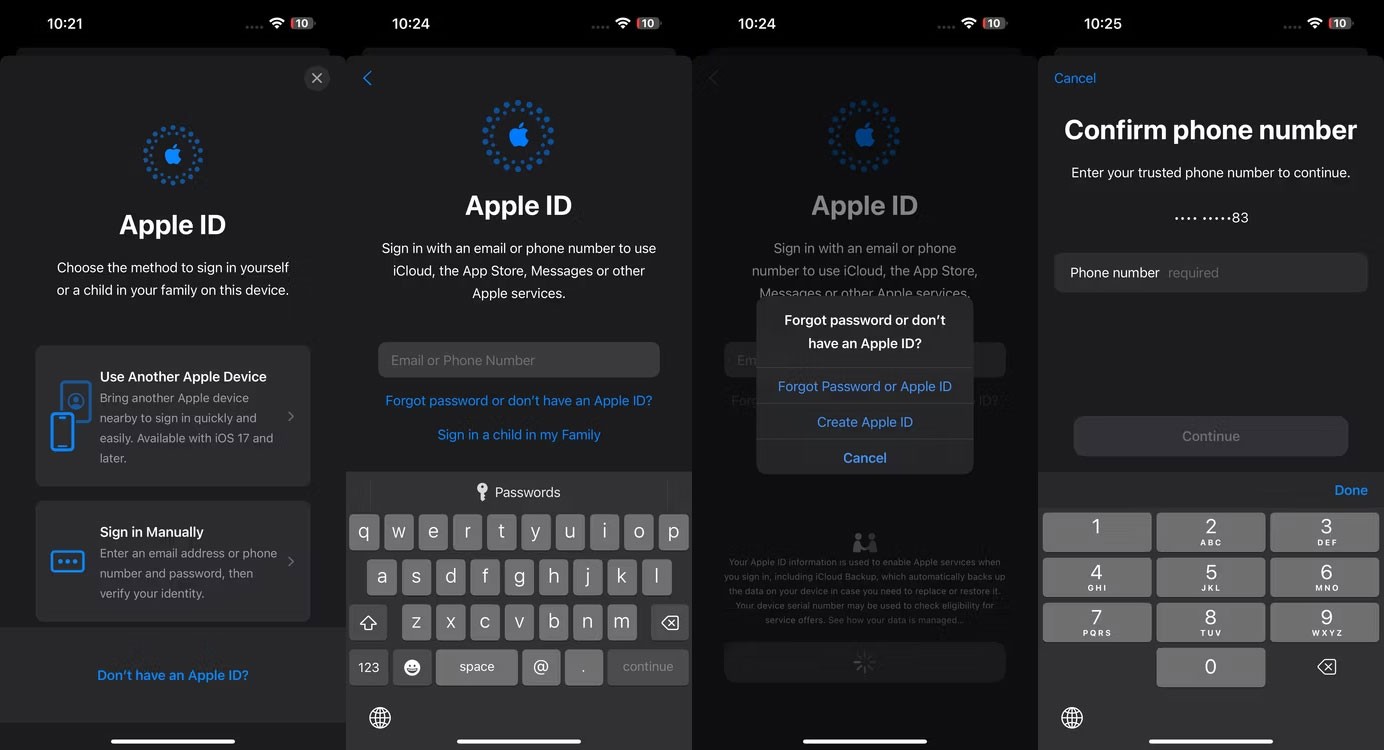
同樣,如果您在設定期間在新 Mac 上登入 Apple ID,請按一下「忘記了 Apple ID 或密碼?」。
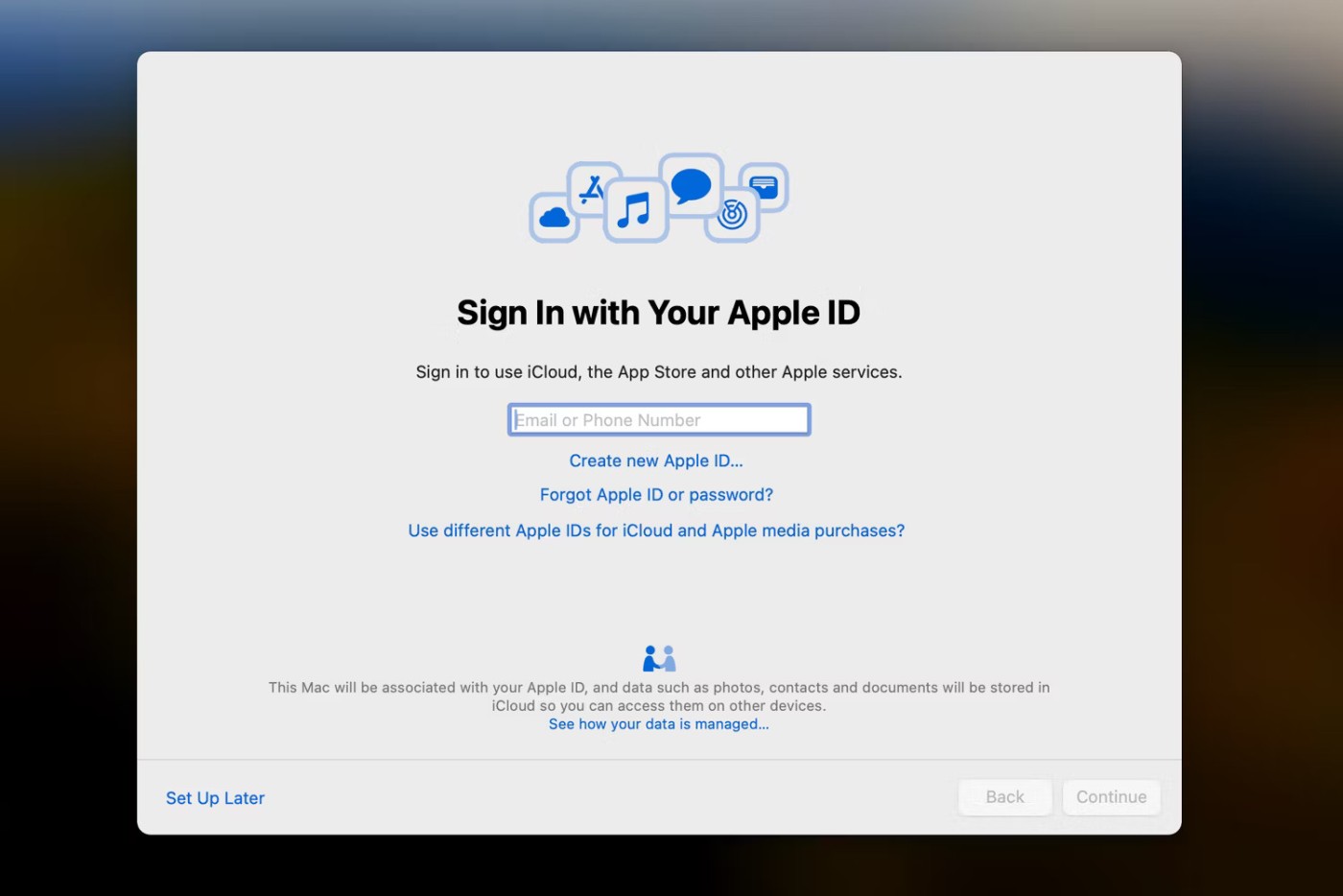
輸入與您的 Apple ID 關聯的電子郵件地址或電話號碼,然後輸入您信任的電話號碼,接著輸入您的 28 個字元的恢復金鑰。
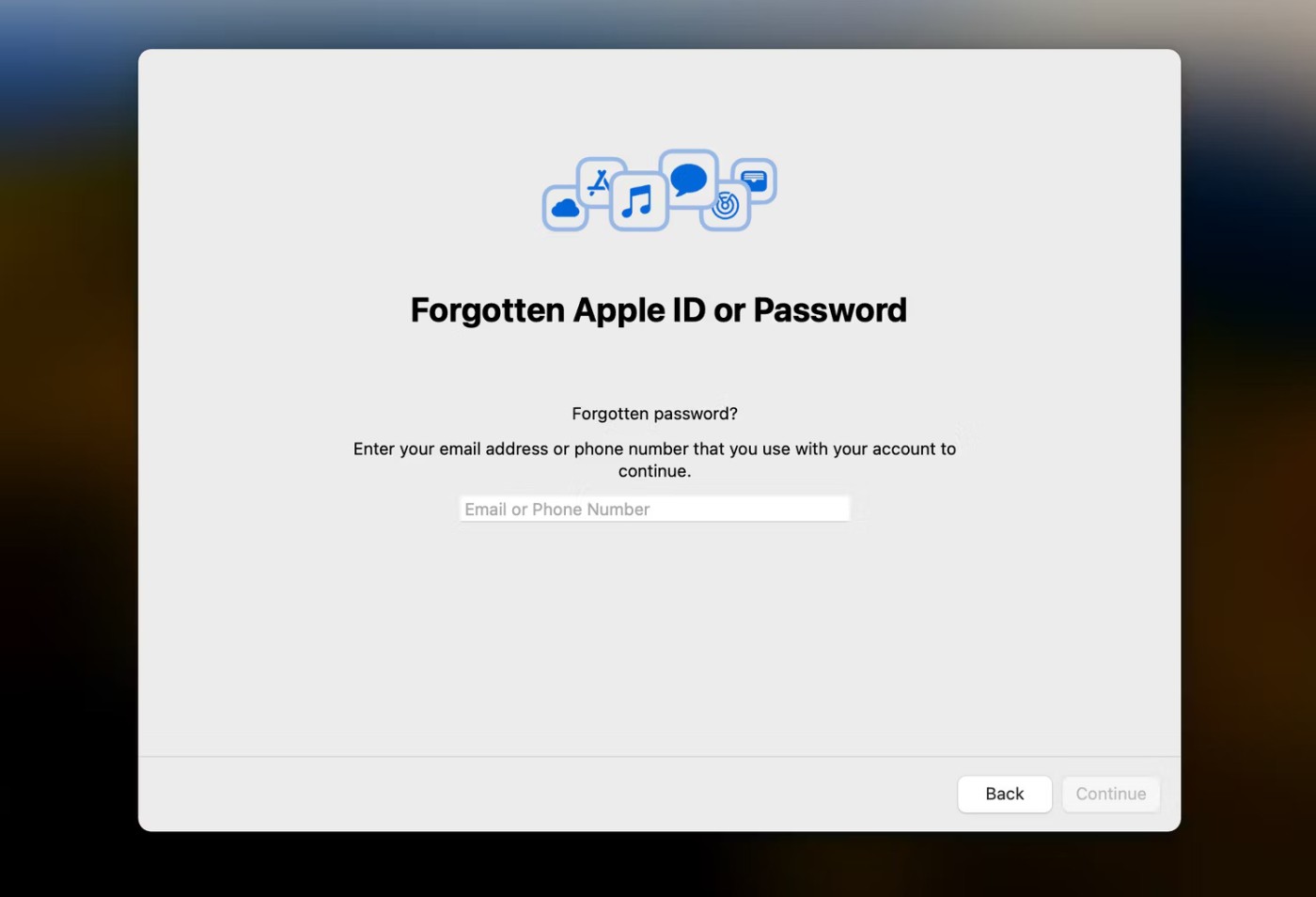
如果您已經完成設定流程,請前往「系統設定」,然後按一下「使用您的 Apple ID 登入」。按一下「忘記 Apple ID 或密碼」,然後按照上述相同的說明重設您的 Apple 帳戶密碼。
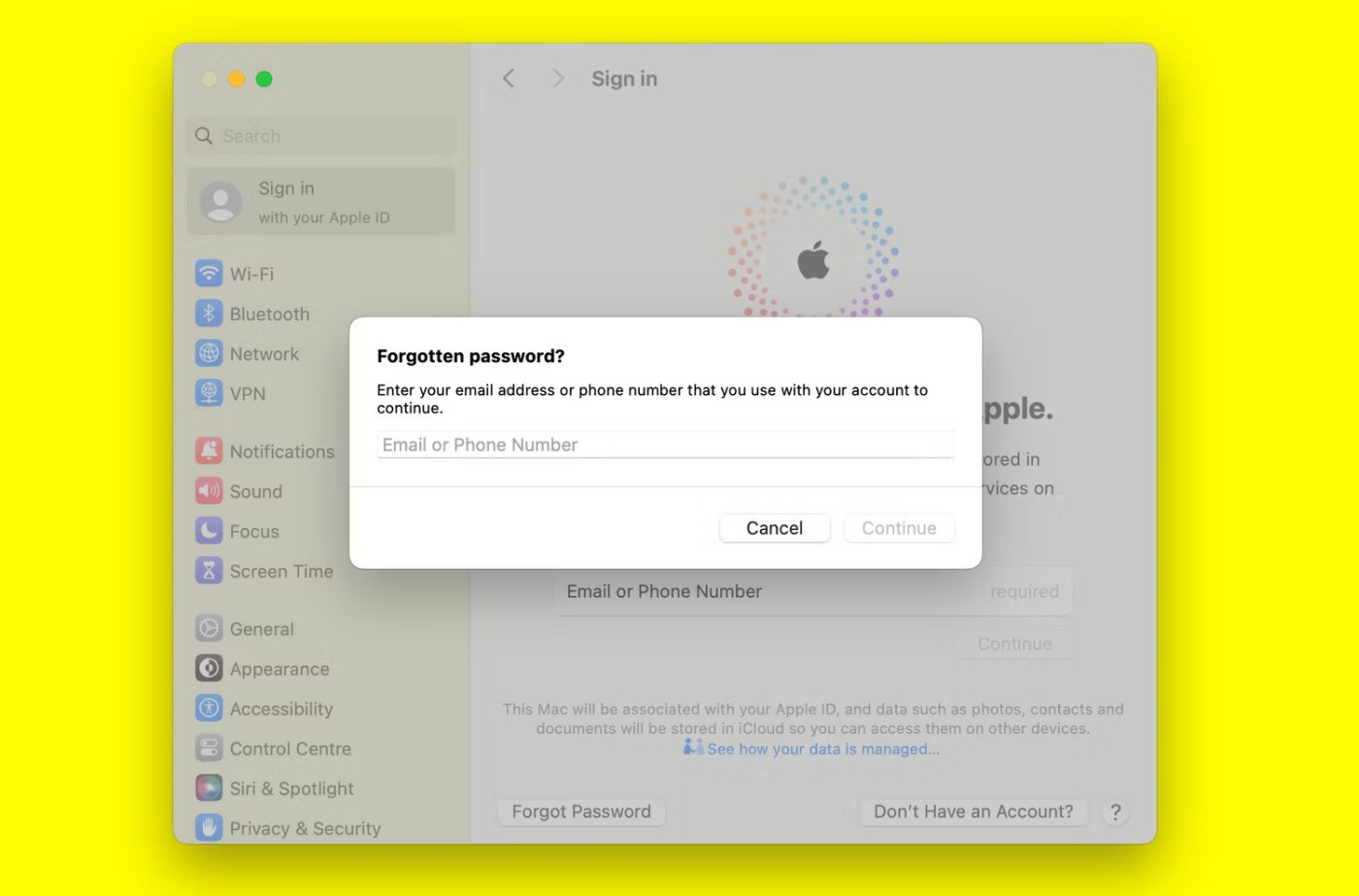
如果您無法存取任何設備,您可以使用朋友或家人的 iPhone 或 iPad 從 iForgot 網站或 Apple 支援應用程式重設您的 Apple ID 密碼。
首先,請裝置擁有者下載Apple 支援應用程式。在支援工具中,按一下重設密碼。現在,點選「幫助別人」。
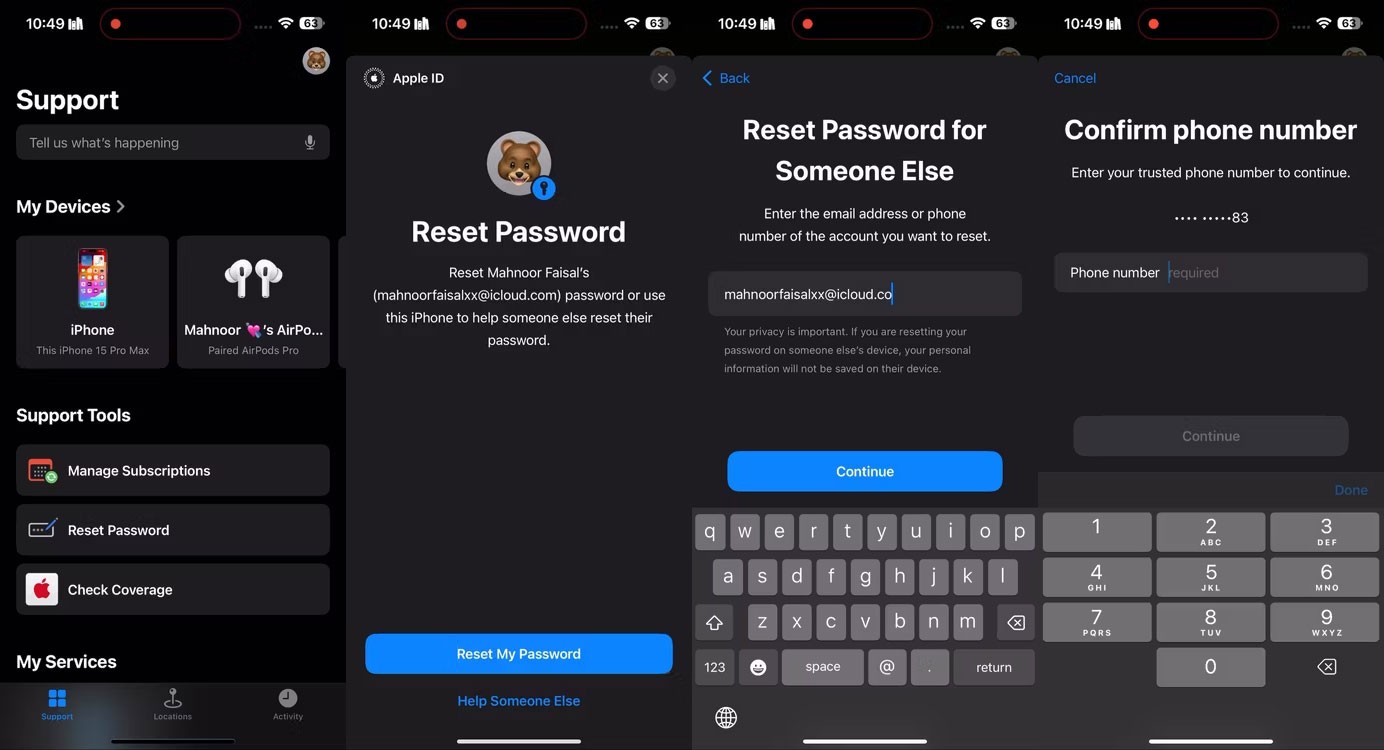
輸入您需要重設密碼的 Apple ID,然後點擊下一步並按照螢幕上的指示進行操作,直到收到確認。
如果您被鎖定在 Apple ID 帳戶之外,並且無法存取其他 Apple 裝置或您信任的電話號碼,那麼一切希望都還未破滅。只要您設定了帳戶恢復聯絡人,他們可以在幾分鐘內幫助您重新獲得帳戶存取權限。
您需要在設備上執行以下操作,以便您的恢復聯絡人可以為您提供協助:
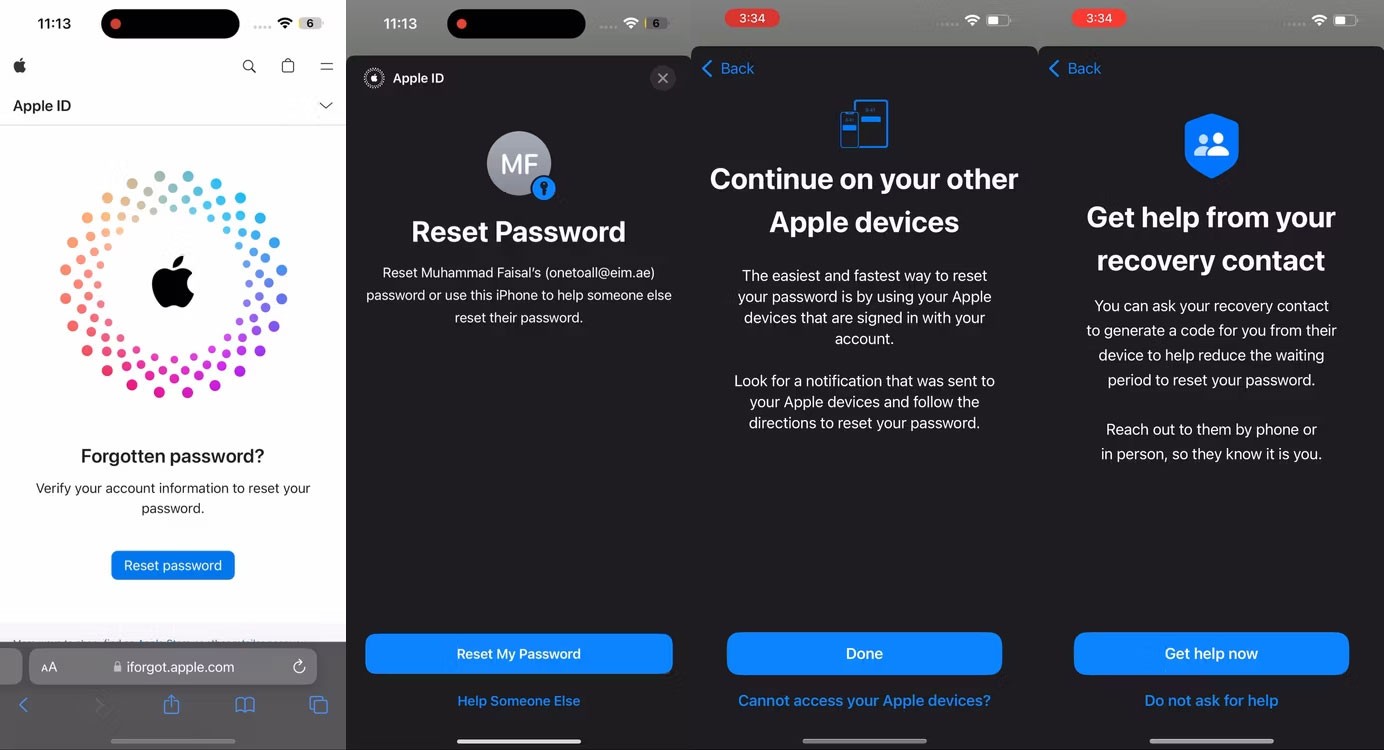
現在,您需要聯絡您的恢復聯絡人並向他們索取恢復代碼。
如果他們使用的是 iPhone 或 iPad,則需要前往「設定」>「[Apple ID 名稱]」>「登入與安全性」>「帳戶恢復」。然後,在「帳戶恢復」標題下選擇您的姓名,然後按一下「取得恢復代碼」。
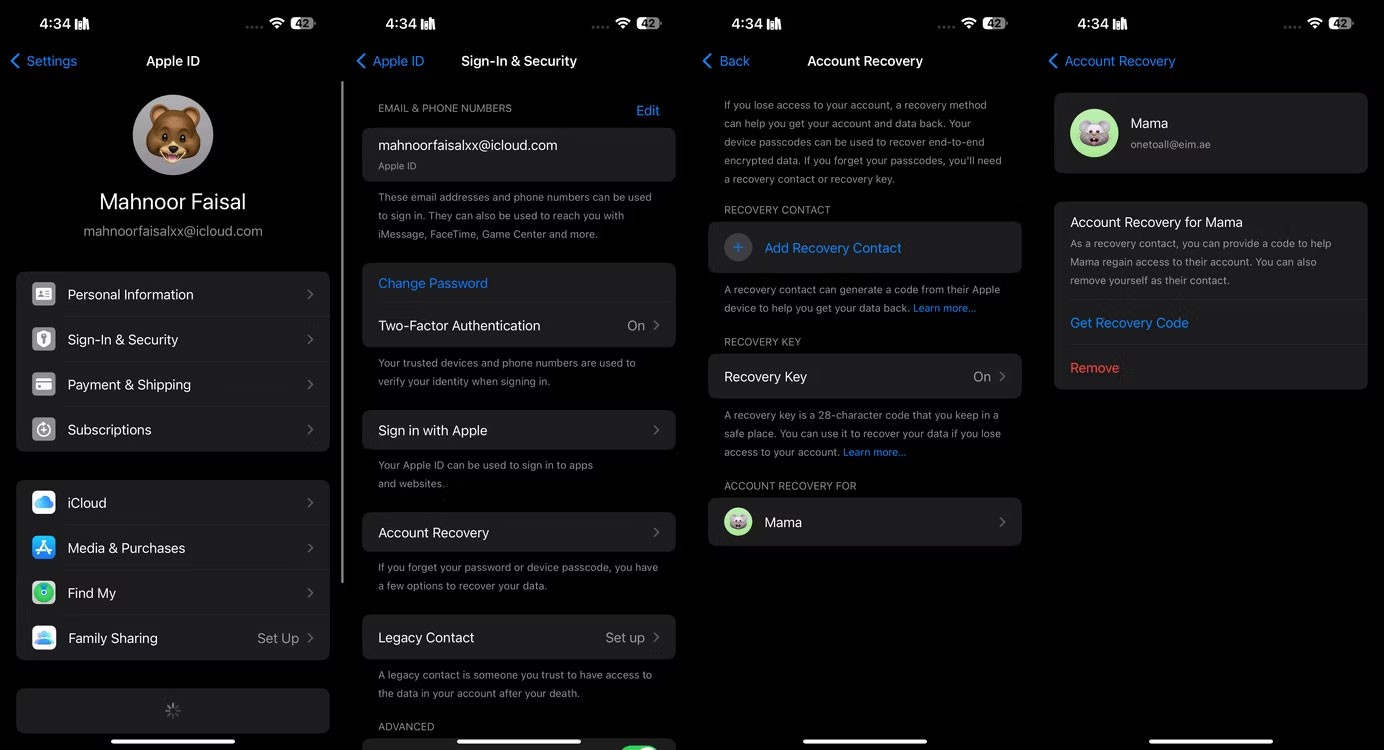
如果使用 Mac,他們需要點擊功能表列中的 Apple 圖標,然後前往系統設定 > [Apple ID 名稱] > 登入和安全性 > 帳戶恢復。然後,按一下「帳戶恢復」部分中您姓名旁邊的詳細信息,然後按一下「取得復原代碼」。
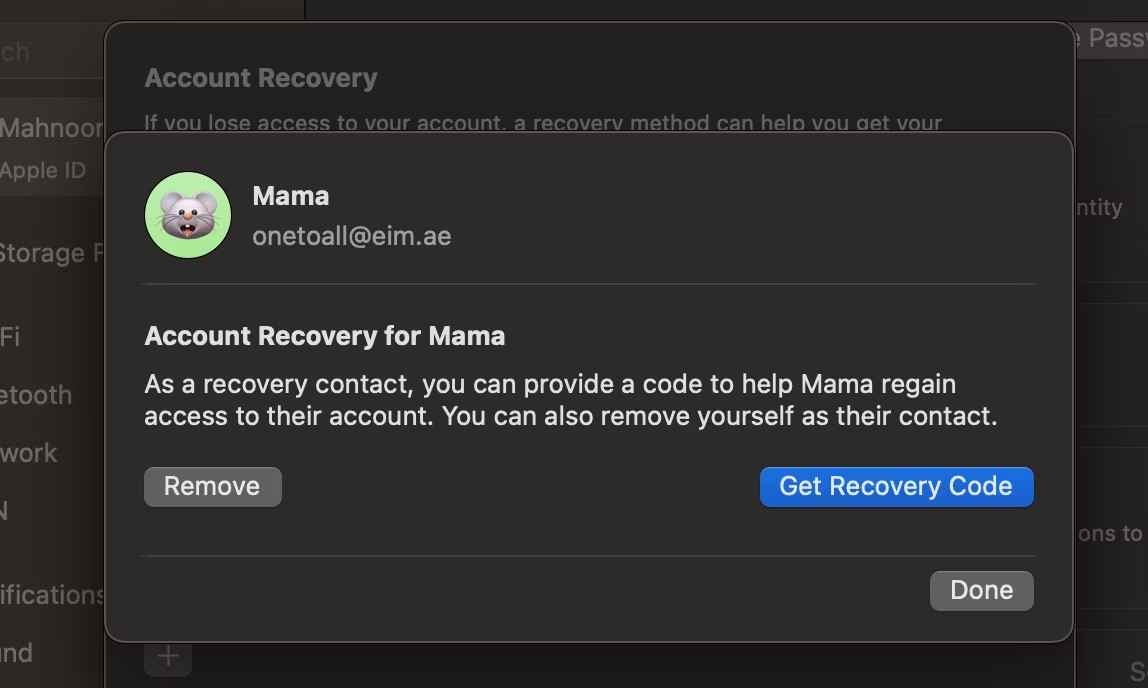
一旦您的聯絡人按照指示操作並收到 6 位數的恢復代碼,請點擊「我有恢復代碼」並在下一個畫面上輸入該代碼。
輸入恢復代碼後,系統可能會提示您輸入其他裝置的密碼。然後,輸入兩次新密碼並按繼續。
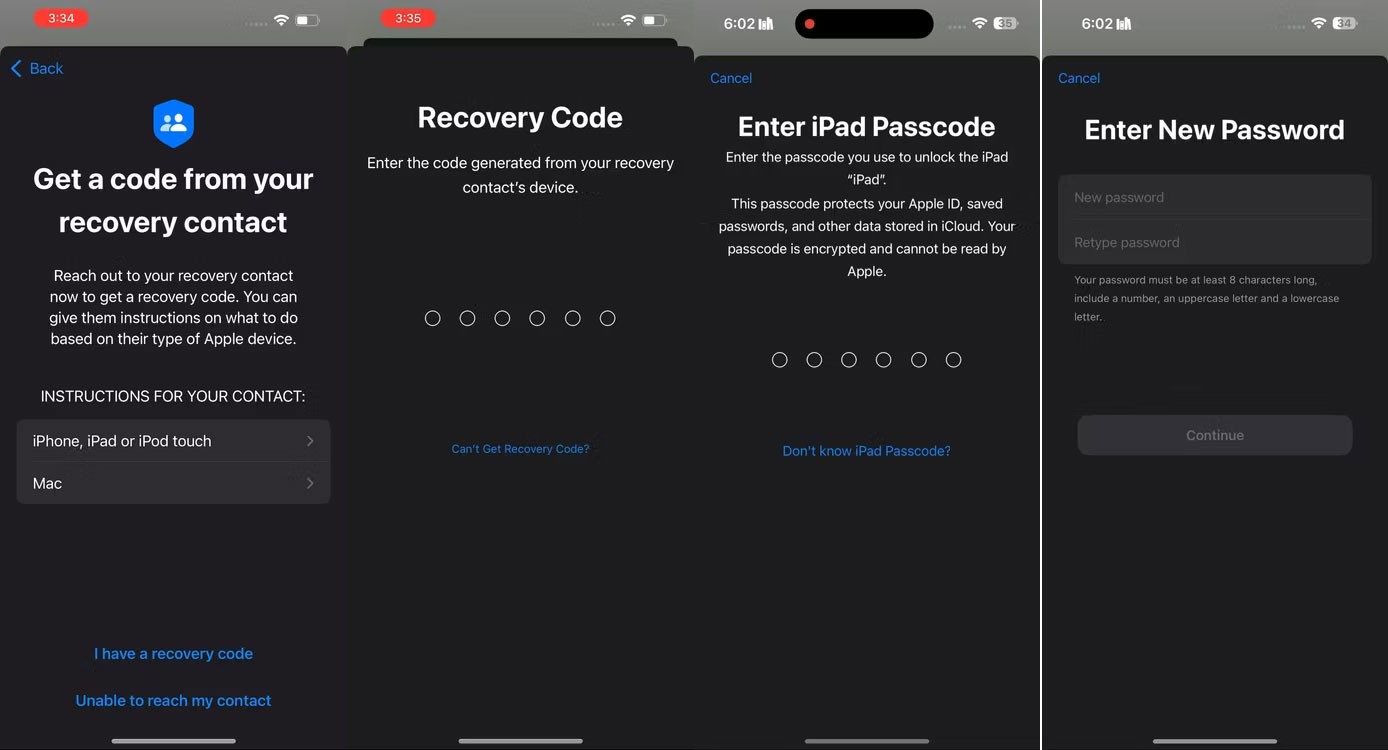
如果您無法存取與您的 Apple ID 關聯的電子郵件地址或電話號碼,且尚未設定恢復帳戶或聯絡人,則將很難重新登入您的帳戶。不幸的是,在這種情況下,您唯一的選擇是建立一個新的 Apple ID。
如果上述重設或變更 Apple AI 密碼的方法對您不起作用,您也可以嘗試一些替代策略。這些方法可以幫助您恢復您的帳戶並重新獲得對所有 Apple 裝置和服務的存取權。
在本文中,我們將指導您如何在硬碟發生故障時重新造訪硬碟。讓我們一起來看看吧!
乍一看,AirPods 和其他真無線耳機沒什麼兩樣。但當一些鮮為人知的功能被發現後,一切都改變了。
蘋果推出了 iOS 26,這是一個重大更新,具有全新的磨砂玻璃設計、更聰明的體驗以及對熟悉應用程式的改進。
學生需要一台特定類型的筆記型電腦來學習。它不僅要性能強大,能夠出色地完成所選專業,還要小巧輕便,方便全天攜帶。
在 Windows 10 中新增印表機很簡單,儘管有線設備的過程與無線設備的過程不同。
眾所周知,RAM 是電腦中非常重要的硬體部件,它充當處理資料的內存,並且是決定筆記型電腦或 PC 速度的關鍵因素。在下面的文章中,WebTech360 將向您介紹一些在 Windows 上使用軟體檢查 RAM 錯誤的方法。
智慧電視確實風靡全球。憑藉如此多的強大功能和互聯網連接,科技改變了我們觀看電視的方式。
冰箱是家庭中常見的家用電器。冰箱通常有 2 個隔間,冷藏室寬敞,並且每次使用者打開時都會自動亮燈,而冷凍室狹窄且沒有燈。
除了路由器、頻寬和乾擾之外,Wi-Fi 網路還受到許多因素的影響,但也有一些智慧的方法可以增強您的網路效能。
如果您想在手機上恢復穩定的 iOS 16,這裡是卸載 iOS 17 並從 iOS 17 降級到 16 的基本指南。
酸奶是一種美妙的食物。每天吃優格好嗎?每天吃酸奶,你的身體會發生怎樣的變化?讓我們一起來了解一下吧!
本文討論了最有營養的米種類以及如何最大限度地發揮所選米的健康益處。
制定睡眠時間表和就寢習慣、更改鬧鐘以及調整飲食都是可以幫助您睡得更好、早上準時起床的一些措施。
請租用! Landlord Sim 是一款適用於 iOS 和 Android 的模擬手機遊戲。您將扮演一個公寓大樓的房東,開始出租公寓,目標是升級公寓的內部並為租戶做好準備。
取得浴室塔防 Roblox 遊戲代碼並兌換令人興奮的獎勵。它們將幫助您升級或解鎖具有更高傷害的塔。













